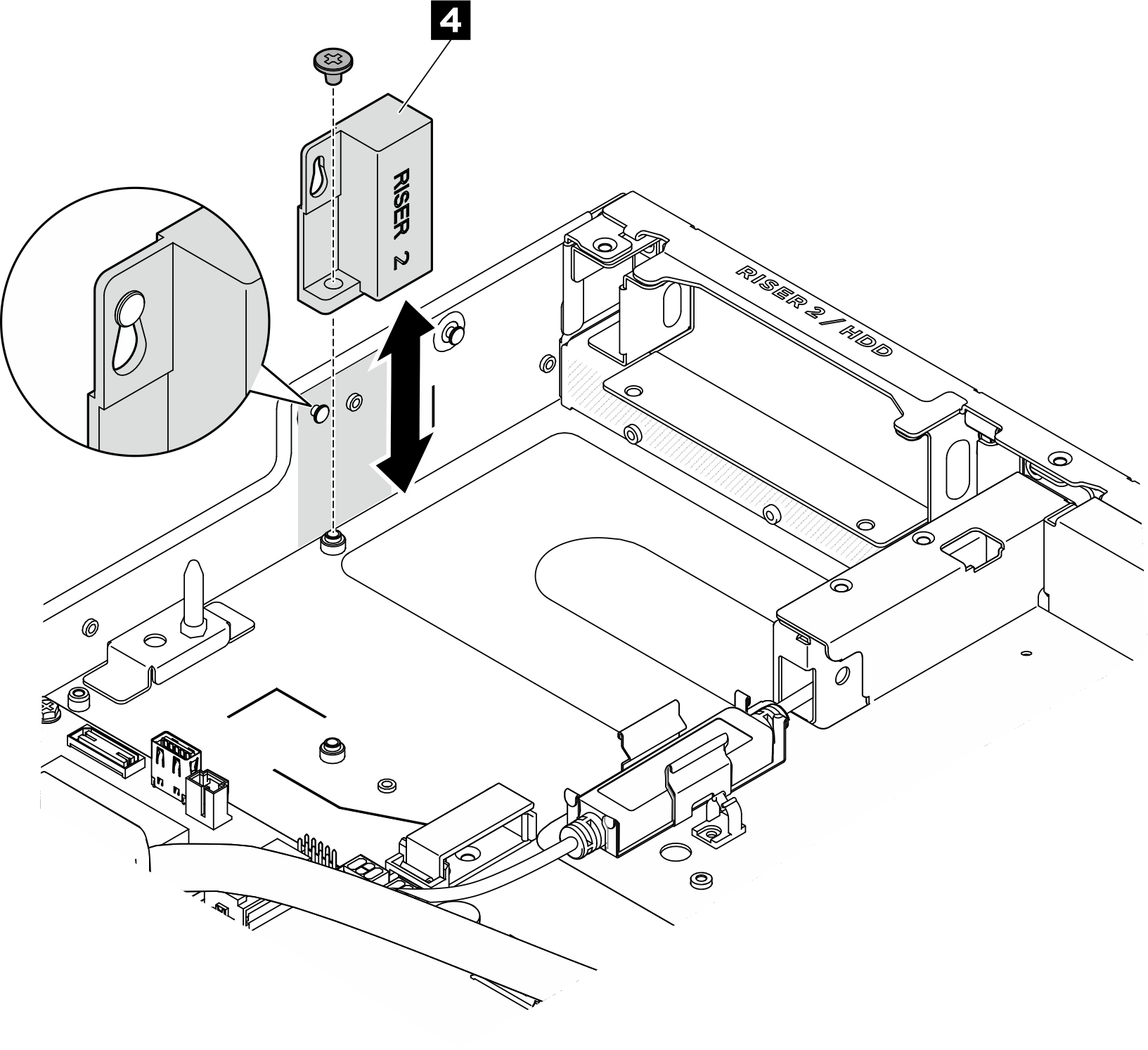ติดตั้งแผ่นกั้นลม DPU
ทำตามคำแนะนำในส่วนนี้เพื่อติดตั้งแผ่นกั้นลม DPU ขั้นตอนนี้ต้องดำเนินการโดยช่างเทคนิคที่ได้รับการฝึกอบรม
เกี่ยวกับงานนี้
ข้อควรสนใจ
- อ่าน คู่มือการติดตั้ง และ รายการตรวจสอบความปลอดภัย เพื่อให้แน่ใจว่าคุณจะทำงานได้อย่างปลอดภัย
- ปิดเซิร์ฟเวอร์และอุปกรณ์ต่อพ่วง แล้วถอดสายไฟและสายภายนอกทั้งหมดออก ดู ปิดเซิร์ฟเวอร์
- หากเซิร์ฟเวอร์ติดตั้งอยู่ในตู้แร็ค ให้เลื่อนเซิร์ฟเวอร์ออกจากรางเลื่อนของแร็คเพื่อให้มีที่เข้าถึงฝาครอบด้านหลัง หรือถอดตัวเครื่องออกจากแร็ค โปรดดู ถอดเซิร์ฟเวอร์ออกจากแร็ค
- ต้องมีสองคนและอุปกรณ์ยกหนึ่งตัวในสถานที่ที่รองรับน้ำหนักได้ถึง 400 ปอนด์ (181 กก.) ในการดำเนินขั้นตอนนี้ หากคุณยังไม่มีอุปกรณ์ยก Lenovo มี Genie Lift GL-8 material lift ที่คุณสามารถซื้อได้ที่ Data Center Solution Configurator อย่าลืมรวมเบรกเท้าและแท่นยกไว้ในรายการขณะสั่งซื้อ Genie Lift GL-8 material lift
- ติดตั้งแผ่นกั้นลม DPU เมื่อติดตั้ง NVIDIA BlueField-3 ในช่องเสียบตัวยก
ขั้นตอน
หลังจากดำเนินการเสร็จ
- เชื่อมต่อสายที่ถอดออกก่อนหน้านี้ทั้งหมดอีกครั้ง ดู การเดินสายภายใน
- หากเป็นไปได้ ให้ติดตั้งส่วนประกอบตัวยก PCIe กลับเข้าที่ ดู ติดตั้งส่วนประกอบตัวยก PCIe
- ติดตั้งแผ่นกั้นลมของโปรเซสเซอร์อีกครั้ง ดู ติดตั้งแผ่นกั้นลมของโปรเซสเซอร์
- ติดตั้งฝาครอบด้านบนด้านหลังกลับเข้าที่ ดู ติดตั้งฝาครอบด้านบนข้างหลัง
- ติดตั้งฝาครอบด้านบนด้านหน้ากลับเข้าที่ ดู ติดตั้งฝาครอบด้านบนด้านหน้า
- ดำเนินการเปลี่ยนชิ้นส่วนให้เสร็จสมบูรณ์ ดู ดำเนินการเปลี่ยนชิ้นส่วนให้เสร็จสมบูรณ์
ส่งคำติชม
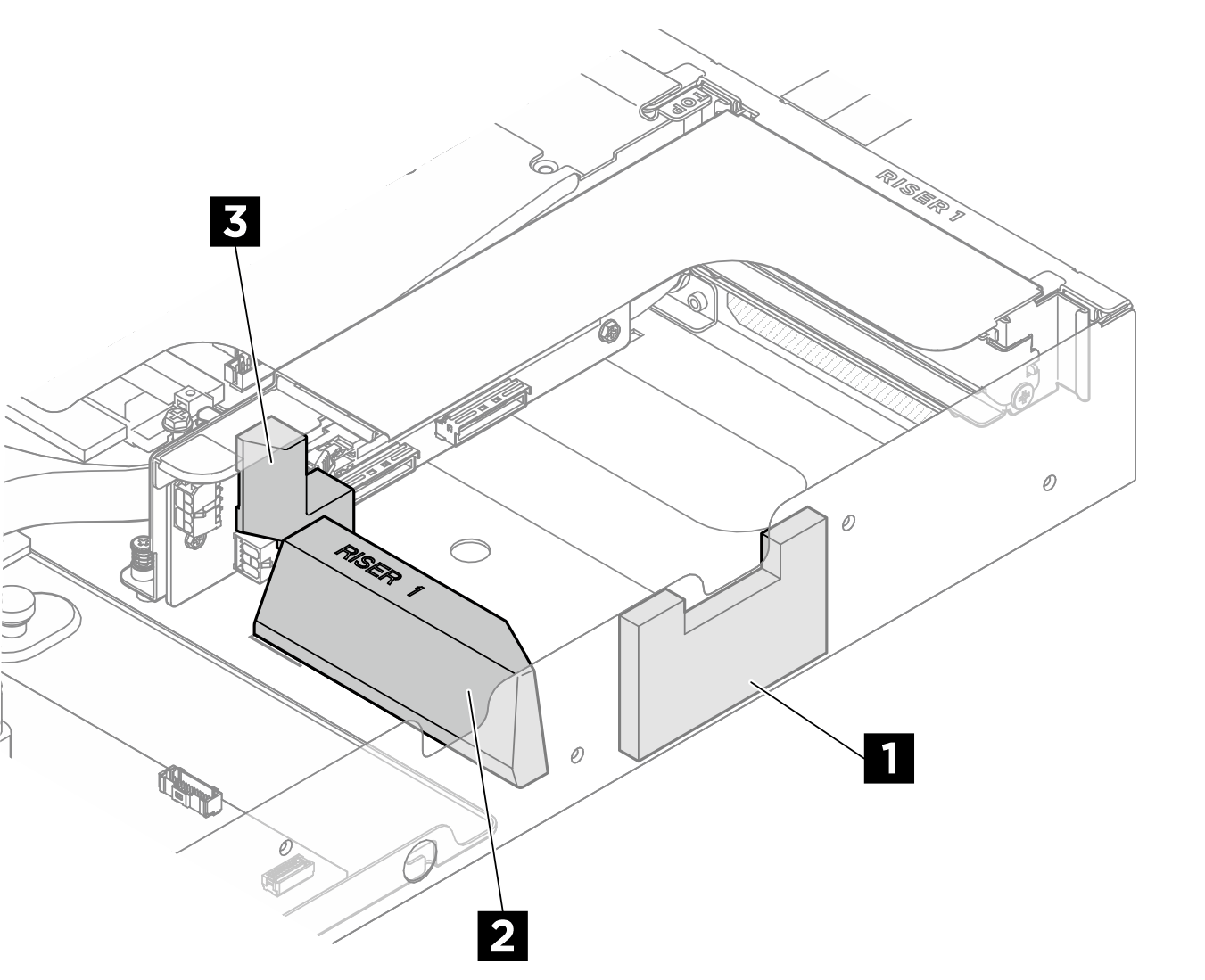
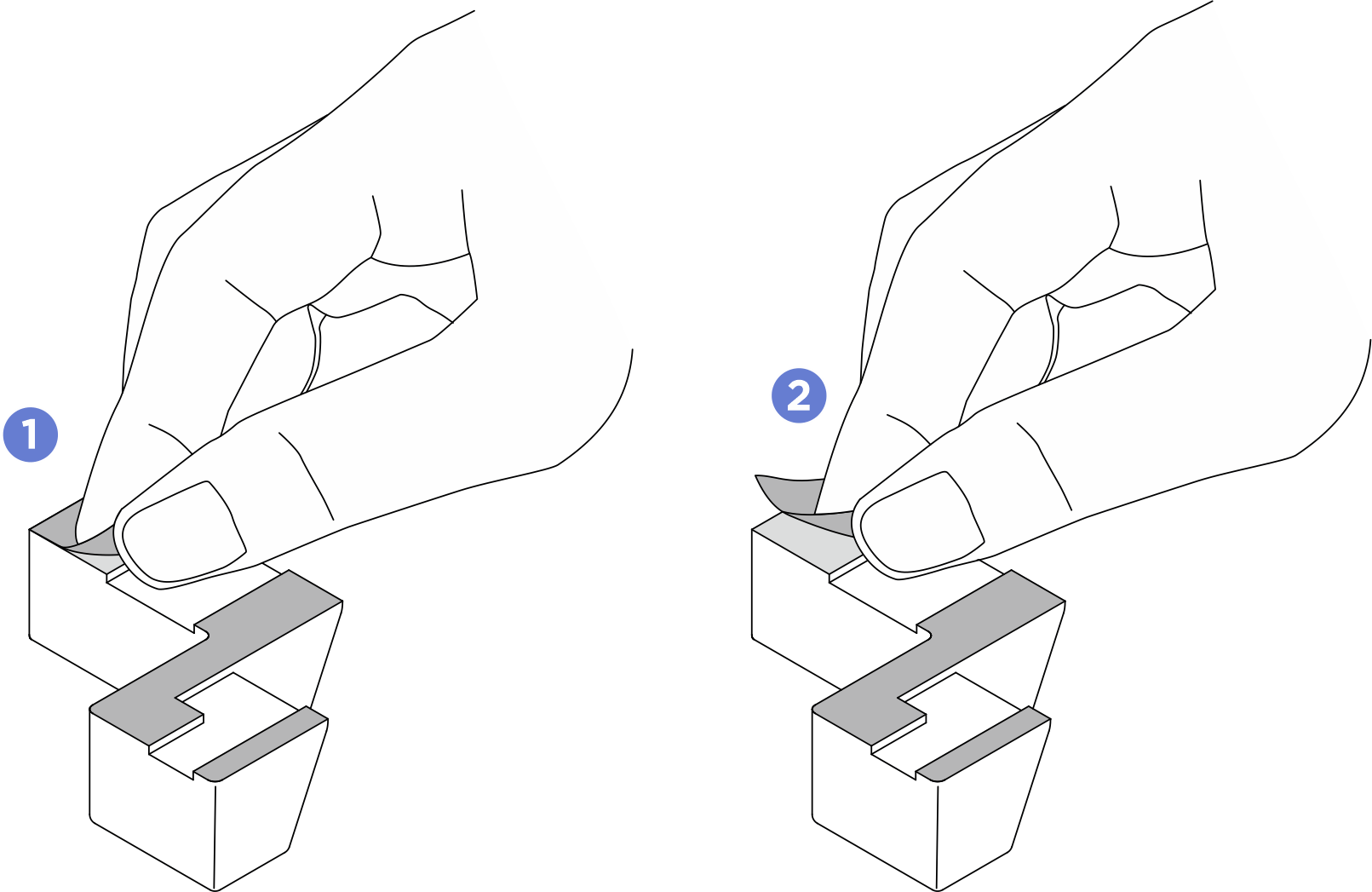
 ถอดแผ่นรองออกจากกาวที่ด้านหลังของแผ่นกั้นลม DPU 1 จัดแนวแผ่นกั้นลมให้ตรงกับเครื่องหมายบนตัวเครื่อง จากนั้นติดแผ่นกั้นลมเข้ากับตัวเครื่อง
ถอดแผ่นรองออกจากกาวที่ด้านหลังของแผ่นกั้นลม DPU 1 จัดแนวแผ่นกั้นลมให้ตรงกับเครื่องหมายบนตัวเครื่อง จากนั้นติดแผ่นกั้นลมเข้ากับตัวเครื่อง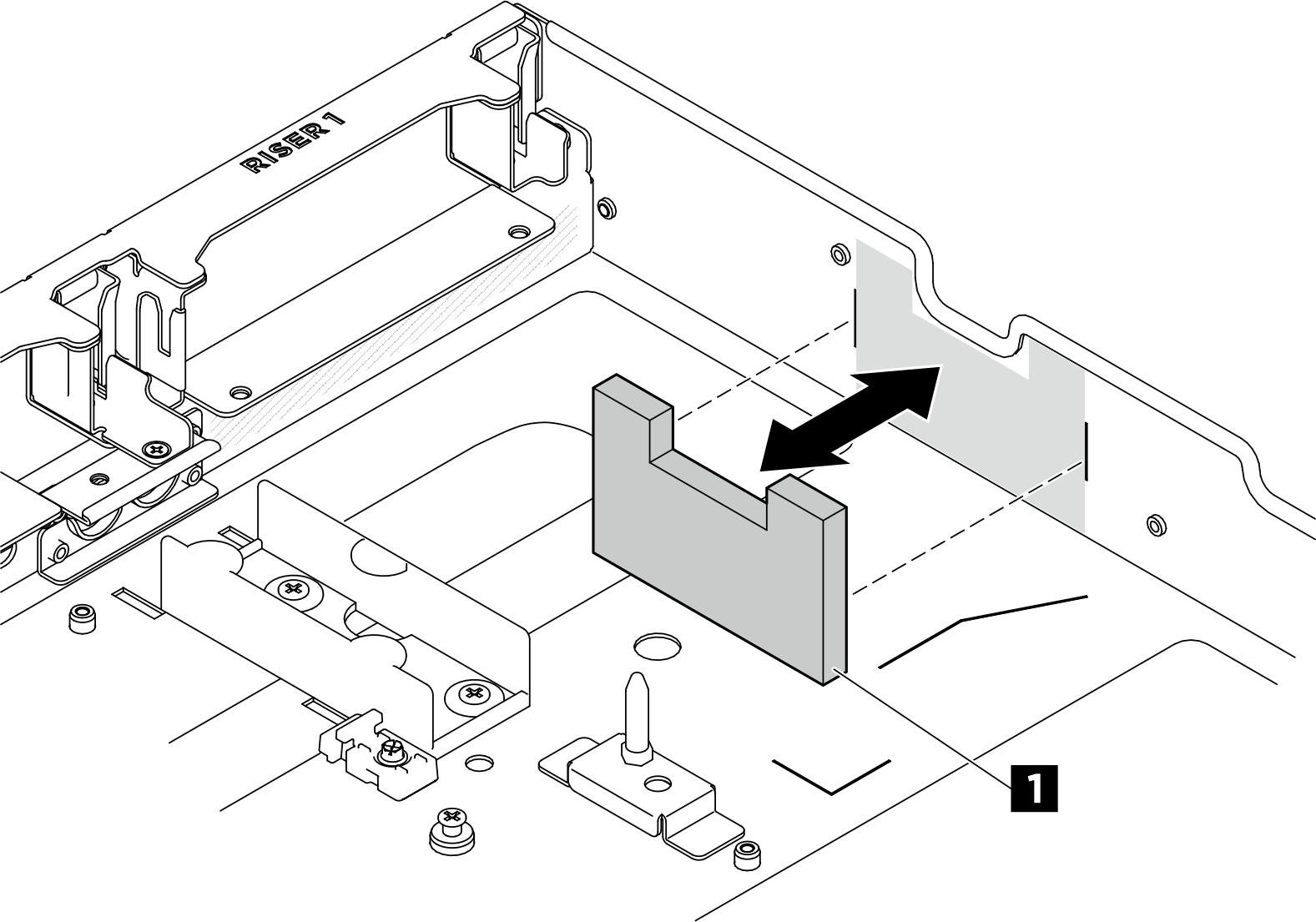
 ถอดแผ่นรองออกจากกาวที่ด้านหลังของแผ่นกั้นลม DPU 2 จัดแนวแผ่นกั้นลมให้ตรงกับเครื่องหมายบนตัวเครื่อง จากนั้นติดแผ่นกั้นลมเข้ากับตัวเครื่อง
ถอดแผ่นรองออกจากกาวที่ด้านหลังของแผ่นกั้นลม DPU 2 จัดแนวแผ่นกั้นลมให้ตรงกับเครื่องหมายบนตัวเครื่อง จากนั้นติดแผ่นกั้นลมเข้ากับตัวเครื่อง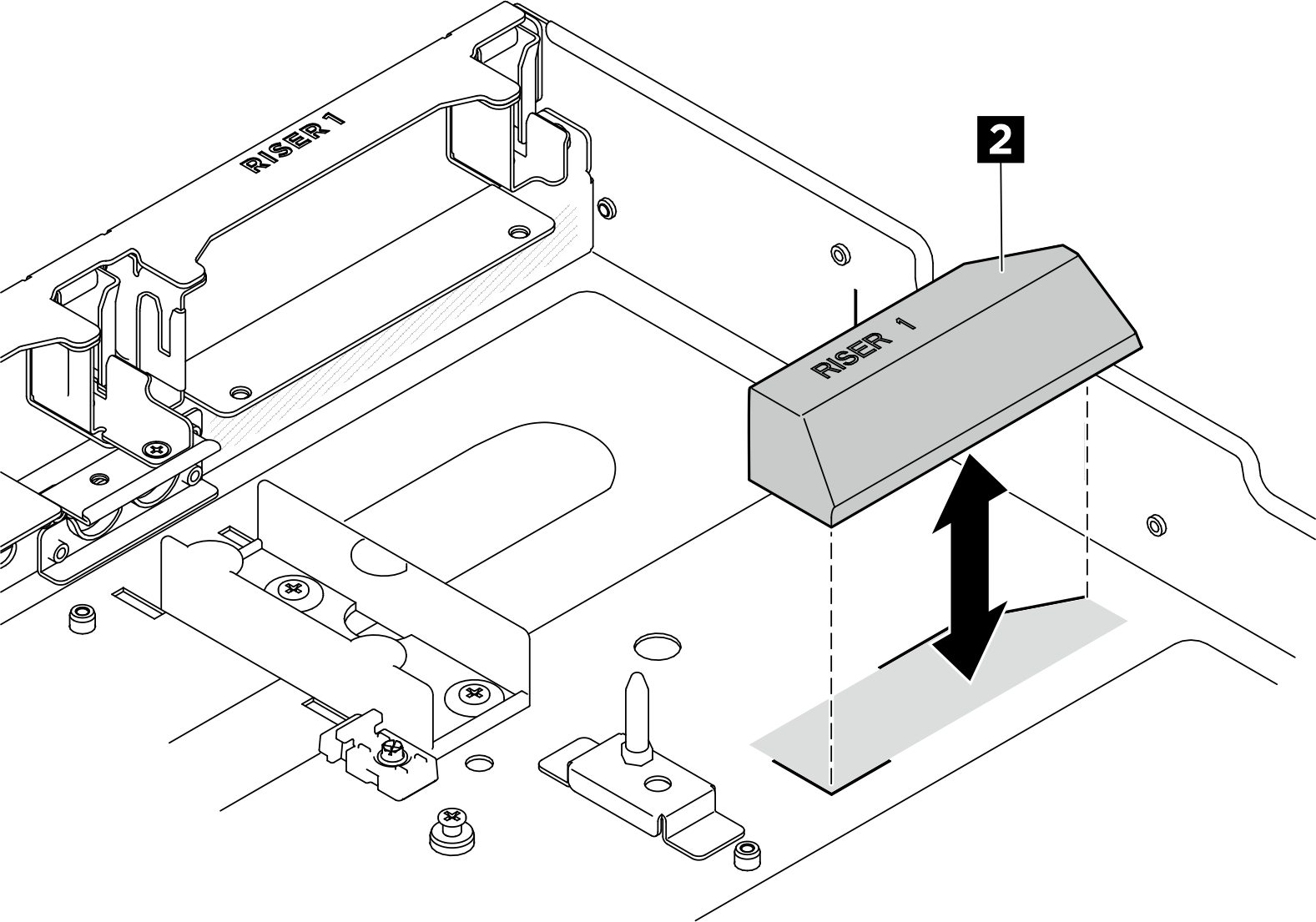
 ลอกแผ่นรองออกจากกาวที่ด้านหลังของแผ่นกั้นลม DPU 3 จัดแนวแผ่นกั้นลมเพื่อหลีกเลี่ยงขั้วต่อบนการ์ดตัวยก PCIe จากนั้นติดแผ่นกั้นลมเข้ากับการ์ดตัวยก PCIe ตามภาพ
ลอกแผ่นรองออกจากกาวที่ด้านหลังของแผ่นกั้นลม DPU 3 จัดแนวแผ่นกั้นลมเพื่อหลีกเลี่ยงขั้วต่อบนการ์ดตัวยก PCIe จากนั้นติดแผ่นกั้นลมเข้ากับการ์ดตัวยก PCIe ตามภาพ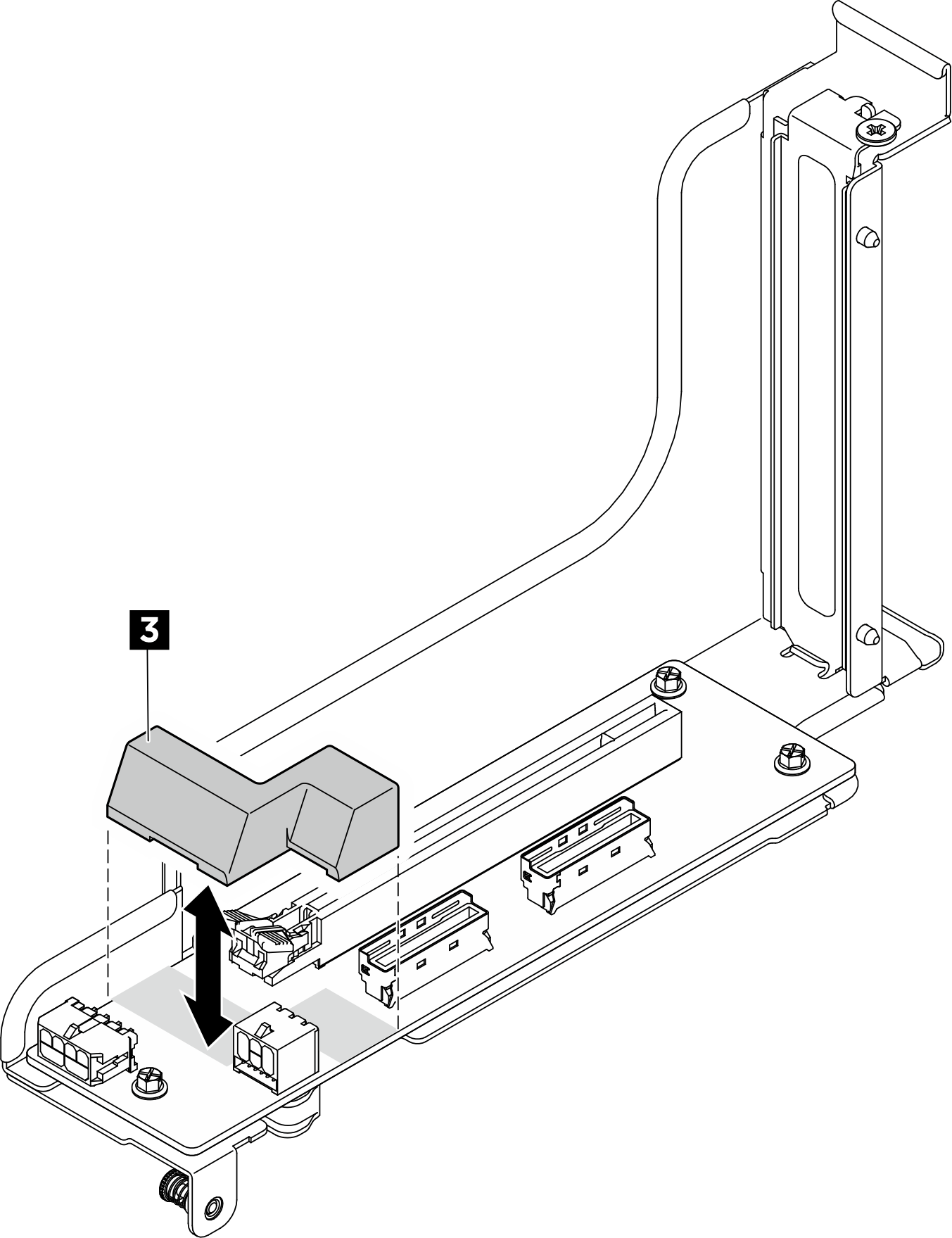
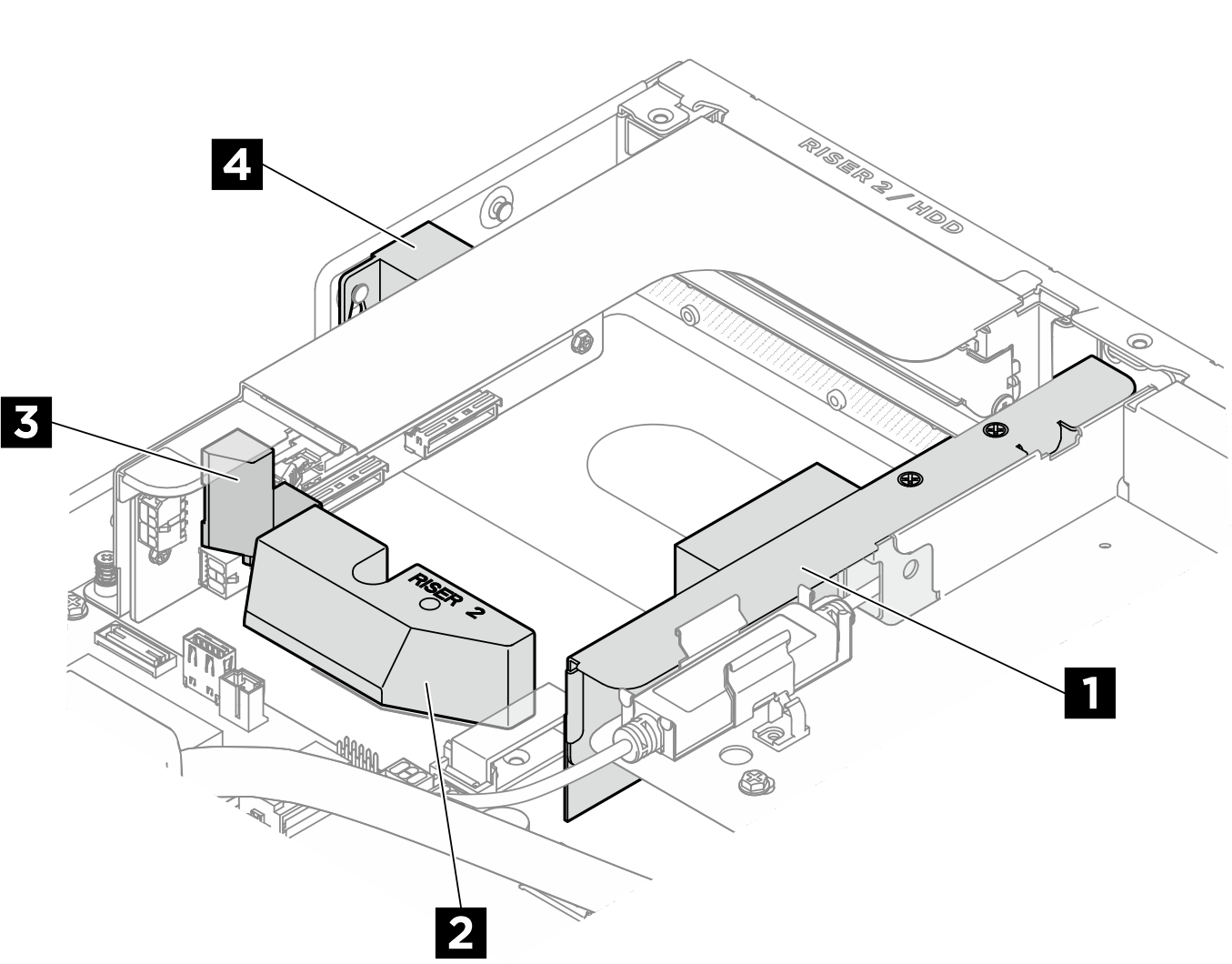
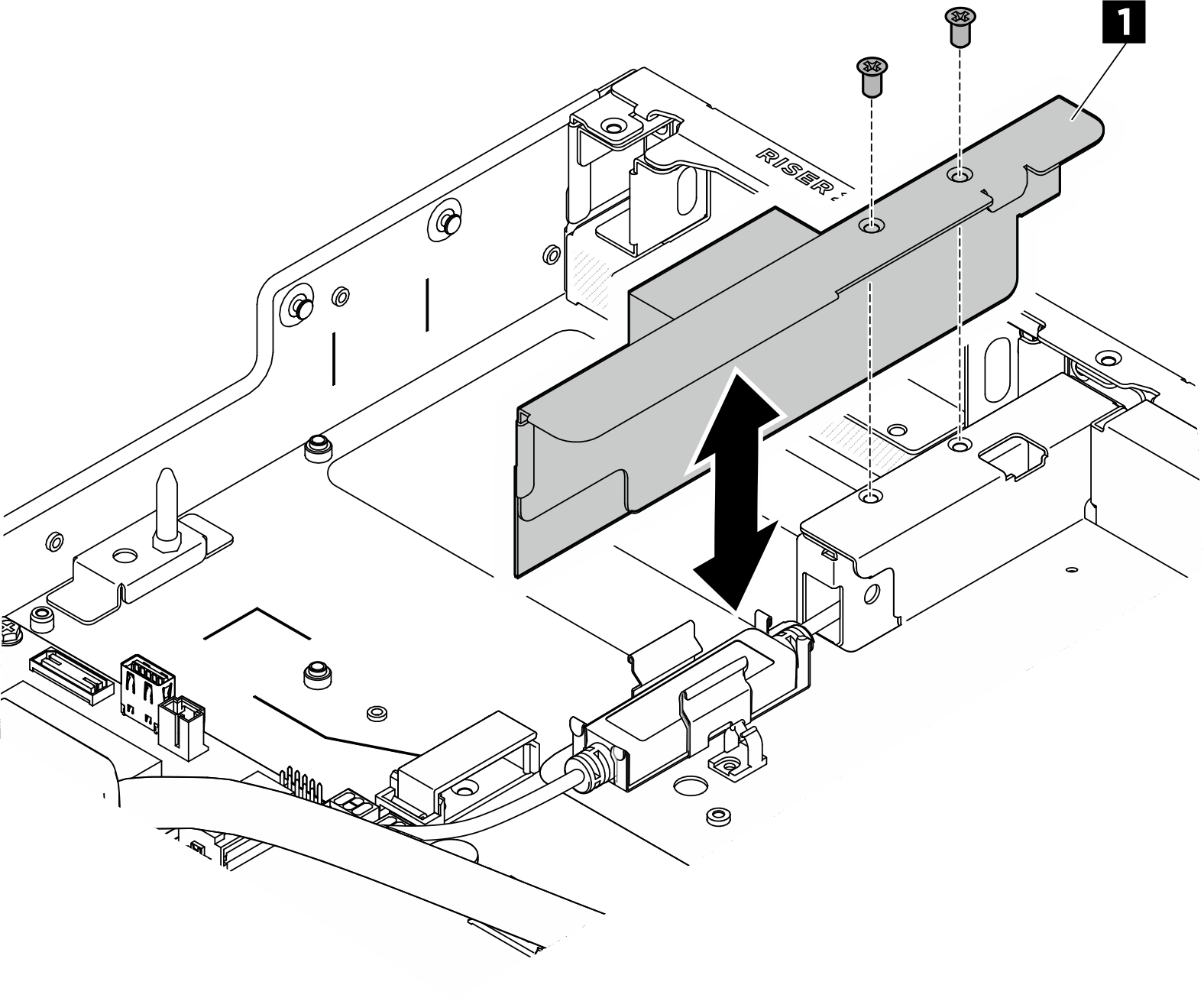
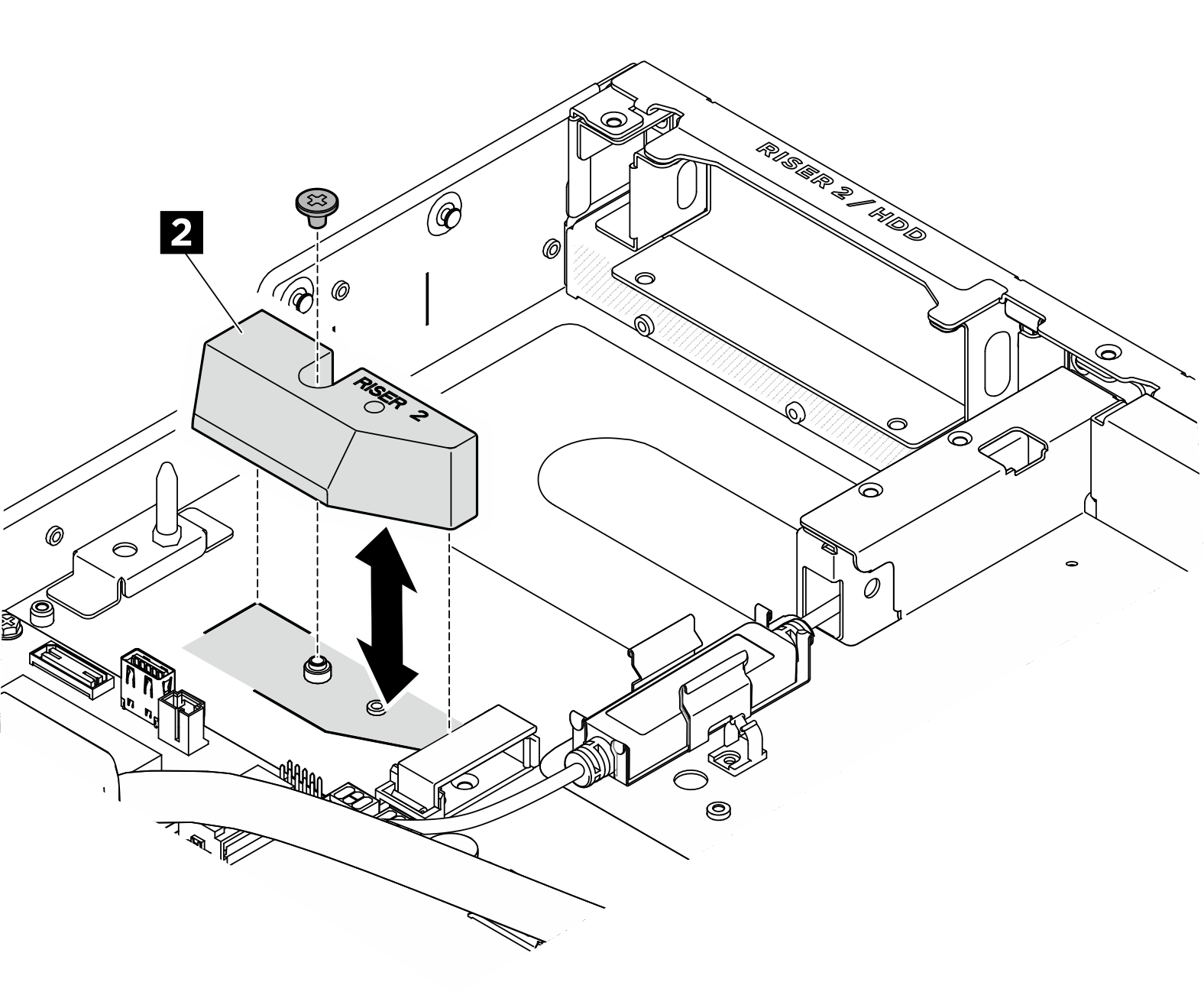
 ถอดแผ่นรองออกจากกาวที่ด้านหลังของแผ่นกั้นลม DPU 4 จัดแนวรูกุญแจบนแผ่นกั้นลมให้ตรงกับหมุดบนตัวเครื่อง จากนั้นยึดแผ่นกั้นลมเข้ากับตัวเครื่อง ขันสกรู M3 (PH2, 1 x M3, 0.5 นิวตันเมตร, 4.3 นิ้ว-ปอนด์) เพื่อยึดแผ่นกั้นลมเข้ากับตัวเครื่อง
ถอดแผ่นรองออกจากกาวที่ด้านหลังของแผ่นกั้นลม DPU 4 จัดแนวรูกุญแจบนแผ่นกั้นลมให้ตรงกับหมุดบนตัวเครื่อง จากนั้นยึดแผ่นกั้นลมเข้ากับตัวเครื่อง ขันสกรู M3 (PH2, 1 x M3, 0.5 นิวตันเมตร, 4.3 นิ้ว-ปอนด์) เพื่อยึดแผ่นกั้นลมเข้ากับตัวเครื่อง